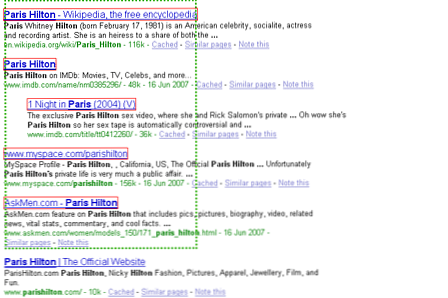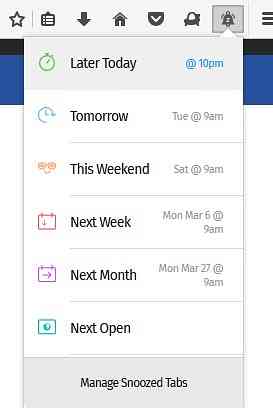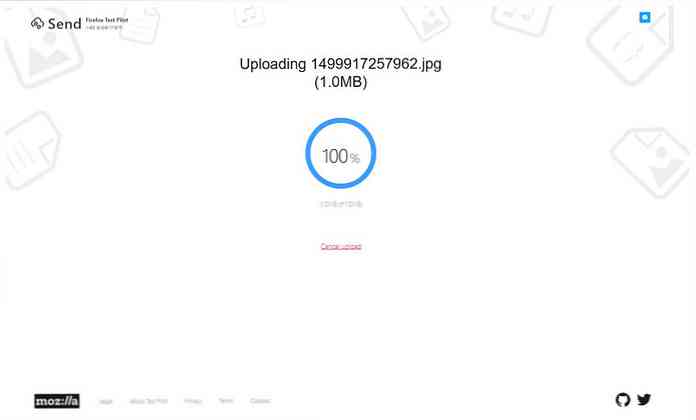これが私たちが通常することです。複数のページのリンクを開くには、それぞれを1つずつクリックします。 Firefoxはあなたが物事を少しスピードアップするのに役立ちますクールなプラグインを持っています. ドラッグしてすべて開く スナップリンクは、タブ内の選択した領域内に複数のリンクを開くのに役立ちます。あなたがする必要があるのはマウスの右クリックを握り、ハイパーリンクを渡ってドラッグすることである。強調表示されている領域は点線の緑色で、検出されたハイパーリンクは赤で囲まれています。右クリックを放すと、リンクがタブで開きます。そのような単純な. スナップリンクオプションで利用できるその他のコントロール
すべての記事 - ページ 1593
あなたは今までにぶつかったことがありますか 面白い記事があるウェブページ しかし、あなたは仕事に忙しかったので、あなたは今それを読むことができませんか?さて、あなたがFirefoxブラウザユーザーなら、あなたは選ぶことができます 「スヌーズ」 Firefoxが後に紹介したように、後でそのページを熟読するために SnoozeTabsという新機能. 現在FirefoxのテストパイロットプログラムでテストされているSnoozeTabsでは、開いているブラウザタブでスヌーズタイマーを設定できます。あなたがしなければならないのはただ ブラウザの検索バーの横にあるSnoozeTabsアイコンをクリックしてください。, タブを再表示したい期間を選択すると、Firefoxはすぐにタブを閉じます。. スヌーズ期間が終了すると, Firefoxはその後、バックグラウンドでタブを再び開くでしょう。 作業が終わったら、そのタブを表示します. SnoozeTabsで利用可能なスヌーズ期間は、次のとおりです。 "今日あとで", 満月までずっと。あるいは、 自分がいることを知っている特定の時間, あなたは代わりにSnoozeTabsにカスタム時間を入力することを選ぶことができます. SnoozeTabsについて注意すべきことの1つは、まだテスト段階にあることです。そのようにする この機能に関するいくつかの不具合やバグを予想する. そのような例の1つは、カスタム日付オプションがメニューから著しく欠落している上記のスクリーンショットに見ることができます。あなたがバグの多い機能のファンではない場合, 機能が最終リリースになるまで待つのがおそらく賢明です。.
あなたのファイルをオンラインで共有することは、ハッカーがだれにも知られずにそのファイルを盗むか複製することができるという事実のために、最近かなり危険です。. これらの恐れのおかげで、ハッカーが問題のファイルに簡単にアクセスできないようにするための予防策として、多くのオンラインファイル共有システムがファイルの暗号化を開始しました。. それほど前ではなく、 Mozilla という新しいファイル共有システムを思いついた Firefoxの送信 それはあなたをすることができます 最大1GBのサイズのファイルを共有する あなたが望む誰とでも. 他の安全なファイル共有サービスと同じように、Firefox Sendはあなたがアップロードしたファイルを暗号化する暗号化システムを採用しています。. ただし、Firefox Sendは機能しません。¢あなたのファイルを暗号化するだけでは止まりません。さらにセキュリティを強化するために、システムには次のような機能が組み込まれた組み込みシステムもあります。 アップロードされたファイルが一度ダウンロードされたら自動的に削除する. ファイルが24時間以内にダウンロードされなかった場合、Firefox Sendはファイルも削除するように進めます。自動削除に加えて、ファイルをアップロードした人にも同様にファイルを削除するオプションが与えられます. Firefox Sendの性質は、機密情報を含むファイルを第三者と共有する必要がある人にとって理想的です。しかし、人々とファイルを共有する方法を探している人はFirefox SendisnÃのワンタイムダウンロード機能として他の場所を見る必要があります。¢まさにそのために適しています. その名前にもかかわらず、Firefox SendisnâFirefoxブラウザのみのサービスです。このFirefoxテストパイロットサービスは最近のすべてのブラウザで利用できるので、PCにFirefoxがインストールされていなくても他のブラウザ(Chrome、Safari、Edge、Operaなど)からアクセスすることができます。.
「Firefoxが現在Chromeの単なるコピーになっているのであれば、どうして私はそれを使うべきなのでしょうか」。 Firefox Quantumは単なるChromeクローンではなく、近代化されたFirefoxです。. 確かに、Firefoxはいくつかの点でChromeに似ていますが、Firefoxよりも強力でカスタマイズ可能です。これはFirefoxのDNAにとって不可欠です。. Firefoxの拡張機能はChromeの拡張機能よりもさらに強力です 部屋の中の象から始めましょう:アドオン。 Firefoxは、Firefoxユーザーが愛していた古いXUL拡張機能を完全に無効にし、現在2年前にMozillaが実装し始めたWebExtensionsのみをサポートしています。 Firefoxは新しいエクステンションアーキテクチャへの飛躍をしなかった、またはすることができなかったそれらの古いエクステンションを殺す必要がありました. 古典的なFirefoxの拡張機能と比較して、WebExtensionsはそれらができることにおいてより制限されています。これらのレガシエクステンションはブラウザへのフルアクセスを持っていて、MozillaがFirefoxをアップデートしたときにしばしば壊れるでしょう。彼らは低レベルのブラウザ機能に触れることができましたが、それができなくなるまでは素晴らしく、問題を引き起こしました。最新のWebExtensionsは、Google ChromeやMicrosoft Edgeの拡張機能に似ており、Firefoxがより標準的な方法で許可している特定の機能のリストにしかアクセスできません。結果として、アドオンははるかに少ない頻度で中断するはずです. 機能しなくなった古い拡張機能に頼るのであれば、これは大まかな移行ですが、Firefoxをより近代的なブラウザにする必要があります。. しかし、MozillaはChromeのエクステンションシステムをコピーしてFirefoxに貼り付けるだけではありませんでした。 Firefoxアドオンは、Chromeアドオンよりもさらに強力です。例えば、Firefoxはエクステンションが利用できるサイドバーを提供し、Tree Style Tab(高度な垂直タブバー)のようなパワーユーザーエクステンションが機能することを可能にします。このような拡張はChromeでは不可能です. FirefoxはここでもChromeに勝る良い機会を持っています。 Mozillaはアドオンが利用する機能を追加し続け、FirefoxにChromeよりも高度な拡張エコシステムを提供することができます。 MozillaはすでにFirefox 58、Firefoxの次のリリースで使用するWebExtensionsのためのAPIを追加しています。うまくいけば、彼らはそれを続けます. 他の以前の拡張機能は、ある意味でFirefox自体に組み込まれています。たとえば、人気の高いFireBug開発ツールは廃止されましたが、Firefoxに統合された高度なWeb開発者ツールに置き換えられました。. Firefoxのインターフェースはまだ非常にカスタマイズ可能です Firefox Firefoxの他の何が?カスタマイズ性は私達のリストの一番上にあります。 Chromeのインターフェースには設定の余地があまりありません。ホームボタンをツールバーに表示するかどうかを制御できますが、それだけです。拡張アイコンはブラウザのツールバーの右隅に制限されています. Firefox Quantumは、それ以前のバージョンのFirefoxと同様に、非常にカスタマイズ可能なインターフェースを備えています。両方とも、簡単なグラフィカルカスタマイズと上級ユーザー向けの詳細な非表示オプションを使用しています。ツールバーを右クリックして「カスタマイズ」を選択すると、好きなアイコンやインターフェイス機能を追加または削除できます。たとえば、Firefox QuantumのChromeスタイルのシングルロケーションバーが気に入らない場合は、ここから別の検索ボックスを追加できます。 Chromeはそれを実行する方法を提供していません。. さらに良いことに、Firefox...
Mozilla Firefoxは間もなく大きな変更が予定されています。 2015年末までに、Firefoxは、よりChrome風のマルチプロセス設計に移行する予定です。そして、1年半で、Firefoxは現在のアドオンシステムを放棄し、Chrome拡張機能とほぼ互換性のあるものにする予定です。. これらは必ずしも悪い変更ではありません - 実際、間違いなく大きな改善です。しかし、Firefoxはその大きな利点を放棄し、さらにChrome風になってきているようです。 Chrome上でFirefoxを使用する理由のリストは縮小しています. マルチプロセスでサンドボックス化されたFirefoxがもうすぐ登場 Firefoxは現在、唯一のシングルプロセスWebブラウザとして独立しています。 Chromeは起動時にマルチプロセスでしたが、Internet Explorer、Microsoft Edge、Apple Safari、Operaなどの他のブラウザはすべてマルチプロセスブラウザになりました. 実際には、Firefoxはもはや本当に単一プロセスではありません。Flashプラグインと他のブラウザプラグインを他のブラウザから分離するために使用する特別なプラグインコンテナプロセスがあります。しかし、8コアのCPUがあり、8つのWebページをロードした場合、それらは8つのコアでは実行されません - それらは1つのコアで実行されるだけです。. MozillaはこれをElectrolysisという名前で直すための、何度も何度も繰り返すプロジェクトを持っています。 2011年にプロジェクトは非常に難しかったため中止されましたが、数年後に再開されました。ありがたいことに、それはほとんどここにあります。 Mozillaによると、マルチプロセスFirefoxはFirefoxの現在の夜間ビルドではデフォルトでオンになっており、2015年12月中旬には全員に公開される予定です。これは、複数のWebページをレンダリングするときにFirefoxがマルチコアCPU上でついにより良いパフォーマンスを示すことを意味します. もう1つのボーナスとして、セキュリティサンドボックス化がElectrolysisと一緒にやってくるでしょう。これは他のブラウザ - はい、Internet Explorerを含む - が長年持っていたもう一つの待望の機能です。 Firefoxは現在のところブラウザの悪用による被害を制限するためにサンドボックス技術を利用していない唯一のWebブラウザです。これは現実の世界に大きな影響を与えました。Firefoxのゼロデイを使用してロシアのWebサイト上のWindows、Mac、およびLinuxユーザを危険にさらした最近の悪意のある攻撃を目撃してください。サンドボックス化することでこれを防ぐことができたか、少なくとも攻撃者にサンドボックス内の別の欠陥を悪用することを要求した可能性があります。. WebExtensionsはFirefoxの強力な拡張フレームワークを置き換えます Mozillaは最近、現在のFirefoxの拡張機能フレームワークを廃止し、新しいものに置き換えることを発表しました。 WebExtensionsという新しいフレームワークは、「ChromeとOperaで使用されているモデルとほぼ互換性があります」。MicrosoftEdgeは、Chromeの拡張フレームワークともほぼ互換性のある拡張フレームワークを手に入れようとしている。バンドワゴンとChromeのような拡張機能を取り入れる. 現在のXULとXPCOMの拡張は廃止予定で、1年半以内に完全に削除されます。今日Firefoxで使っている強力なアドオンはありますか?これらは近い将来にはなくなり、Chromeのアドオンに置き換えられます。....
最近では多くのインターネットブラウザに独自のバージョンが付属しているため、個人的にインターネットを閲覧するのは簡単です。 “シークレット” モード。ただし、このプライベートブラウジングセッションを有効にするには、ブラウザの設定を調べる必要があります。を提供するために すぐに使えるプライベートブラウジングの外観, MozillaはFirefox Focusブラウザをオンラインにしました. 現在iOSデバイスでのみ利用可能, Firefox Focusはプライバシーを重視して構築されたブラウザです。あなたがあなたのデバイス上でブラウザを起動した瞬間から, Firefox Focusはデフォルトで広告、分析、ソーシャルトラッカーをブロックするように設定されています. これらの設定はすべて、メニューにあるスライダーを使ってオンとオフを切り替えることができます。. それでも問題が解決しない場合は、Firefox Focusをに設定できます。 追加のコンテンツトラッカーをブロックする WebサイトのカスタムWebフォントを無効にしても、Webサイトをすばやく閲覧できます。そうすることのトレードオフはそれです サイトの互換性が損なわれる恐れがあります. プライバシー全体をさらに一歩進めるために、Firefox Focusには “消去” ブラウザの右上隅にあるボタン。それをタップするとFirefox Focusはすぐに起動します 現在の閲覧履歴を消去します, 他の人をブラウズの習慣について賢くしないでおく. Firefox Focusのプライバシーへの献身は立派ですが、ブラウザ自体はかなり粗末です。などの他のブラウザで標準的な機能 複数タブブラウジングは利用できません Firefox Focusの現在のビルド. 一般にもかかわらず...
Firefox開発者版は、今日開発者のために特別に作られた唯一のブラウザです。標準版の開発者向けツールは、開発者向け版の最初に表示されます。標準版では提供されない予定のツールもあります。今日は、現時点でいくつかのツールを見てみるつもりです。 開発者版でのみ見つけることができます. あなたがまだ使ったことがない人、あるいは標準版のものでさえ開発者ツールにあまり慣れていない人であれば、まずMozillaによるこのクールな "DevTools Challenger"をチェックしてください。ここでは、Firefox開発者版ブラウザで以下に説明されているツールのいくつかを使って練習することができます。例は楽しくわかりやすく、説明は簡単で、追いつかない場合はビデオチュートリアルに従ってください。. 1.アニメーションインスペクタツール CSSアニメーションはますます一般的になりつつあり、そしてFirefox開発者版によって提供されるCSSアニメーションツールは、作成されたアニメーションのあらゆるステップをたどって調べそして調べるのを容易にします。任意のアニメーションを一時停止、再生、反転することができます。スクラビングを介してフレームごとに発生していることも確認できます。. ツールにアクセスするには、 検査官 動いている要素を右クリックして "inspect element"を選択し、次に開発ツールウィンドウの右側にある "Animations"をクリックしてツール. 2.アニメーションタイミング機能エディタ アニメーションのタイミングは開発ツールで編集可能です、あなたは単に機能の横にあるアイコンをクリックします 規則 のセクション 検査官 ツールと関数曲線を表示するポップアップが開きます。これをドラッグして変更して、アニメーションのタイミングを調整できます。曲線を変更すると、それに応じてアニメーションの速度も変わります。. あなたがまだキュービックベジエのアニメーション機能に慣れていないのであれば、私はそれについての詳細を学ぶためにこの記事をお勧めします. 3. CSSプロパティのカラーピッカー Firefoxの標準版にはすでにカラーピッカーが用意されています(この記事で詳しく説明しています)。カラーピッカーは、ページから色を選択してクリップボードにコピーします。今言及しているカラーピッカーは プロパティのCSSカラー値に固有. すべてのCSSカラー値の横に 規則 のセクション 検査官 ツール、クリックするとポップアップするカラーホイールを開くアイコンがあります。ホイールから好きな色を選択できます. あなたがすでに欲しい色を持っていて、そしてそれがたまたまそのページにある色を持っているならば、単にカラーピッカーを開くためにポップアップの一番下のスポイトツールをクリックし、そしてあなたが欲しい色にピッカーをドラッグし、そしてそれをクリックしなさい。...
典型的な日に私は8台までの異なるPCを使うでしょう。これらのマシンを使用しているときは、すべてのカスタム設定を自分用に用意しておく必要があります。 Windowsマシンでユーザープロファイルを作成するのは簡単です。しかし、お気に入りのWebブラウザに加えたすべてのカスタマイズをどうするか。 MozBackupはエクステンションを含むすべてのFirefox設定をバックアップすることを可能にすることでこの問題を解決します(プログラム作者はそれらがすべてうまく転送されるとは保証しませんが)それらをフラッシュドライブに貼り付けそして別のマシンに復元します。私はこれをVistaとXPの両方で使うことができました. 最初にMozBackupアプリケーションを起動してください。これにより、追跡しやすいウィザードが起動し、[次へ]をクリックします。. 次に、[プロファイルのバックアップ]オプションを選択します。あなたは、MozBackupがThunderbirdを含むあなたの全てのMozillaアプリケーションを見つけることに気付くでしょう。バックアップするアプリケーションプロファイルを強調表示して、[次へ]をクリックします。. ここでは、この例でプロファイルを選択します。デフォルトのものが1つだけあります。バックアップファイルを保存したい場所も参照してください。フラッシュドライブを選択しました。すべての設定が終わったら、Nextをクリックしてください。. ファイルをパスワードで保護するかどうかを尋ねられます。フラッシュドライブに保存されることがわかっているので、[はい]を選択します。フラッシュドライブはすでに暗号化されていますが、その追加の保護層を使用しても問題ありません。. パスワードを2回入力して[OK]をクリックします. 次のダイアログボックスでは、Firefoxプロファイルのどの詳細を保存するかを選択します。拡張機能を保存することを選択した場合、それらが正常に復元されるという保証はありませんが、私はまだそれらに問題を抱えていません。詳細を設定したら、[次へ]をクリックします。. その後、上記で設定したプロファイルオプションに基づいて進行状況画面が表示されます。. バックアップは成功しました。 [完了]をクリックして、バックアップ設定を次のPCに移動します。または、Mozillaアプリケーションの新しいバックアップを作成したい場合は、New backup or restoreをチェックして上記の手順に従ってください。. 次回の投稿では、復元オプションを紹介します。.